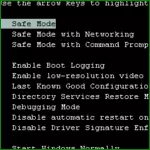
ในการไปที่โหมด Secure Windows 7:
- รีสตาร์ทคอมพิวเตอร์ของคุณ
- ทันทีหลังจากหน้าจอการเริ่มต้น BIOS (แต่ก่อนที่จะมีโปรแกรมรักษาหน้าจอ Windows 7) ให้กดปุ่ม F8 เมื่อพิจารณาว่าช่วงเวลานี้ยากที่จะคาดเดาคุณสามารถกดหนึ่งครั้งครึ่งวินาทีบน F8 จากเทิร์นบนคอมพิวเตอร์ ครั้งเดียวที่ควรสังเกตคือในบางรุ่น BIOS บนปุ่ม F8 ดิสก์จะถูกเลือกจากที่คุณต้องการโหลด หากคุณมีหน้าต่างดังกล่าวให้เลือกฮาร์ดดิสก์ระบบกด Enter และวินาทีนี้เริ่มกด F8
- คุณจะเห็นเมนูของตัวเลือกการดาวน์โหลดเพิ่มเติมสำหรับ Windows 7 ซึ่งมีสามตัวเลือกสำหรับโหมดความปลอดภัย - "เซฟโหมด", "เซฟโหมดที่มีการสนับสนุนไดรเวอร์เครือข่าย", "เซฟโหมดที่มีการสนับสนุนบรรทัดคำสั่ง" โดยส่วนตัวแล้วฉันขอแนะนำให้ใช้ตัวสุดท้ายของพวกเขาแม้ว่าคุณจะต้องการอินเตอร์เฟส Windows ปกติ: เพียงแค่บูตในโหมด Secure ด้วยการสนับสนุนบรรทัดคำสั่งจากนั้นป้อนคำสั่ง explorer.exe

การเริ่มโหมดที่ปลอดภัยใน Windows 7
หลังจากที่คุณเลือกกระบวนการดาวน์โหลด Windows 7 Secure Secure จะเริ่มต้น: เฉพาะไฟล์ระบบและไดรเวอร์ที่จำเป็นที่สุดเท่านั้นที่จะดาวน์โหลดรายการซึ่งจะปรากฏบนหน้าจอ ในกรณีที่จุดนี้การดาวน์โหลดจะถูกขัดจังหวะ - ใส่ใจกับไฟล์ที่เกิดข้อผิดพลาด - บางทีวิธีแก้ปัญหาอาจจะสามารถค้นหาบนอินเทอร์เน็ตได้
ในตอนท้ายของการดาวน์โหลดคุณจะตกลงบนเดสก์ท็อปทันที (หรือบนบรรทัดคำสั่ง) ของโหมดความปลอดภัยหรือคุณจะได้รับแจ้งให้เลือกระหว่างบัญชีผู้ใช้หลายบัญชี (หากมีคอมพิวเตอร์หลายแห่ง)
หลังจากทำงานในเซฟโหมดจะแล้วเสร็จเพียงรีสตาร์ทคอมพิวเตอร์มันจะบูตเป็นโหมด Windows 7 ปกติ
